Как удалить песню из плейлиста Apple Music
Служба потоковой передачи Apple Music захватила индустрию из-за нескольких функций, которых нет у конкурентов. Прежде всего количество песен составляет более 50 миллионов, разделенных на различные жанры. Это также позволяет вам загружать эти песни и сохранять их в инструменте, называемом музыкальной библиотекой. Чтобы добавить к этому, вы можете создавать списки воспроизведения из загруженных песен. Плейлист — это список ваших любимых песен. По распространенной ошибке песня может быть в вашем плейлисте, а затем как удалить песню из плейлиста Apple Music будет следующий вопрос в вашей голове.
Спаситель уже здесь, и в первой части этой статьи есть информация о том, как удалить песню из плейлиста Apple Music. Во второй части есть советы, дополняющие первую часть. В нем объясняется, как сохранить песню после ее удаления из библиотеки Apple Music.
Содержание Руководство Часть 1. Как удалить песню из плейлиста Apple Music?Часть 2. Бонус: советы по удалению песен из музыкальной библиотеки AppleЧасть 3. Вывод
Часть 1. Как удалить песню из плейлиста Apple Music?
Apple Music обладает лучшими функциями потоковой передачи музыки. Одним из них является то, как вы можете создать список воспроизведения для ваших любимых песен и сохранить его в библиотеке Apple Music. В Apple Music есть широкая коллекция музыкальных жанров. Вы можете создать свой плейлист из любого жанра. Apple Music может порекомендовать вам музыку из часто используемых вами поисковых запросов. Вы можете выбрать конкретных исполнителей, которых вы всегда хотите видеть в их музыке. Вы можете создать плейлист с текстами песен, слушать и читать текст каждой песни.
Загрузка песни в Apple Music — простая задача. Просто нажмите кнопку «Добавить», и песня будет добавлена в библиотеку. Помните, что вы создаете списки воспроизведения только из загруженных файлов из музыкальной библиотеки. Вы можете создать много плейлистов, в Apple Music нет максимального количества плейлистов. Конечно, у вас будет один плейлист, который вы любите. Иногда вы найдете песню, которая, по вашему мнению, не принадлежит этому месту. В этом случае возникнет вопрос, как удалить песню из плейлиста Apple Music. Это простая задача, просто удалите песню из библиотеки Apple Music, и она также исчезнет из плейлиста.
На iPhone и iPad есть два способа удалить песню из плейлиста. Вы можете использовать приложение настроек или приложение Apple Music. На Mac вы будете использовать только приложение Apple Music.
Как удалить песню из плейлиста Apple Music на iPhone и iPad
Шаг 1. Запустить Приложение Apple Music на смарт-устройстве, затем нажмите «Моя музыка», чтобы открыть библиотеку Apple Music.
Шаг 2. Откройте список песен в библиотеке и найдите песню, которую хотите удалить. Если песен много, вы можете найти конкретную песню в строке поиска. Нажмите и удерживайте песню, пока не появится всплывающее меню.
Шаг 3. Во всплывающем меню есть много опций, но выберите «Удалить» или «Удалить загрузку», и песня будет удалена из локальных загрузок. Существует еще один вариант «Удалить из библиотеки», который удалит песню со всех устройств с вашей учетной записью Apple Music.
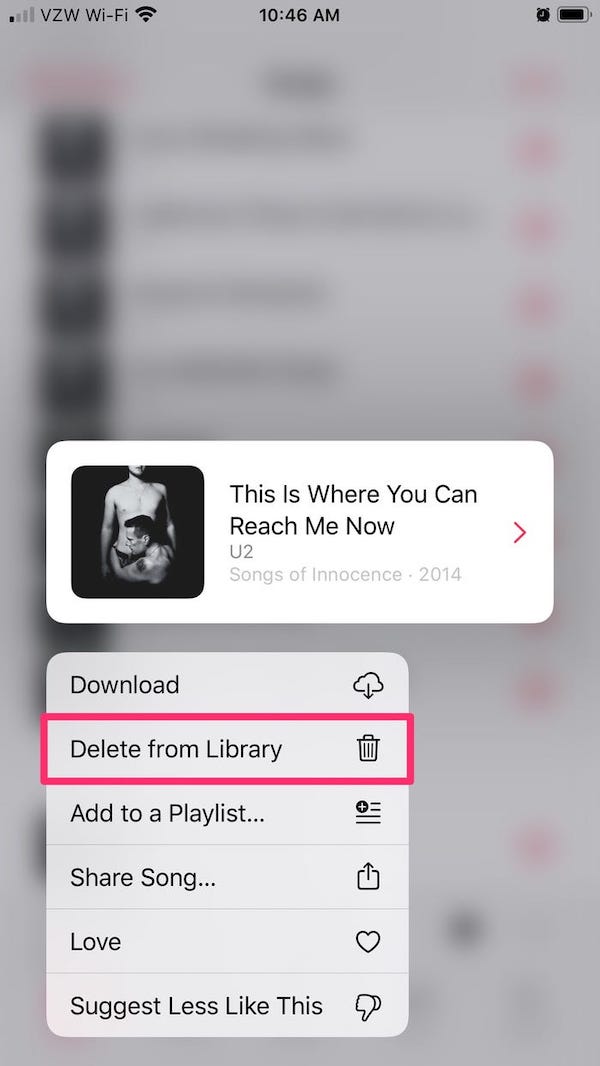
Как удалить песню из плейлиста Apple Music на Mac
Шаг 1. Откройте приложение Apple Music на компьютере Mac, затем нажмите «Моя музыка», чтобы открыть музыкальную библиотеку.
Шаг 2. Получите песню, которую хотите удалить из плейлиста, и нажмите на три точки, выровненные по горизонтали. И еще-меню откроется.
Шаг 3. В меню «Дополнительно» нажмите «Удалить» или «Удалить загрузку», чтобы стереть эту песню на этом компьютере Mac. Нажмите «Удалить из библиотеки», чтобы стереть песню во всех ваших учетных записях на других устройствах.
Часть 2. Бонус: советы по удалению песен из музыкальной библиотеки Apple
Как удалить песню из плейлиста Apple Music — это простая вещь, которая заставит вас удалить песню из библиотеки. Иногда вы хотите, чтобы эта песня была удалена из плейлиста, но осталась в библиотеке. Это сложная ситуация, и единственный способ ее решить — сохранить песни Apple Music на вашем компьютере. Вот как вы можете создавать резервные копии загрузок Apple Music. Но штамп на дороге в том, что невозможно загрузить песни Apple Music на свой компьютер из-за шифрования. Это защита DRM для всех песен Apple Music, которая не позволяет вам владеть песней.
Защита DRM не может помешать наслаждаться песнями Apple Music в будущем, используйте AMusicSoft Apple Music Converter. Это программное обеспечение поможет вам снять защиту DRM со всех загруженных вами песен Apple Music. Будет загружать и сохранять песни Apple Music на свой компьютер. Он также делает все возможное и конвертирует песни Apple Music в форматы, совместимые с другими устройствами, не принадлежащими Apple. Теперь удалите песню из плейлиста и библиотеки Apple Music, но у вас есть копия, сохраненная на вашем компьютере.
Бесплатная загрузка Бесплатная загрузка
Вы можете назвать это приложение «суперприложением» из-за его сверхвысоких скоростей 16X и по-прежнему высокого качества конечных продуктов. Высокие скорости не означают, что приложение удаляет какую-то часть песни, но выдает качественный файл с отличной частотой и громкостью звука. Формат контейнера в Apple Music несовместим с устройствами сторонних производителей. Таким образом, это программное обеспечение конвертирует песни в форматы WAV, AAC, FLAC, MP3 и многие другие, которые очень совместимы.
Apple Music и iTunes были разработаны компанией Apple, и это программное обеспечение также может конвертировать купленные файлы в iTunes. Оно может конвертировать аудиокниги и любые другие аудиофайлы в Apple Music или iTunes. Оно сохранит все теги идентификаторов из исходного файла, включая любую информацию о метаданных. И правило большого пальца заключается в том, что хорошее приложение должно быть удобным для пользователя. AMusicSoft прост в использовании, и вам понравится управлять полным процессом конвертации. Вы легко импортируете файлы, и иногда приложение автоматически загружает файлы Apple Music и iTunes. Приложение может работать как на компьютерах Windows, так и на компьютерах Mac.
Установите программу на соответствующий компьютер и запустите ее. Убедитесь, что он загружает все файлы из Apple Music, прежде чем вы начнете выбирать те, которые хотите конвертировать. В программе есть возможность выбрать все файлы в основном интерфейсе. Затем выберите выходной формат и папку для сохранения преобразованных файлов. Спуститесь вниз по странице и нажмите на кнопку «Конвертировать».

Часть 3. Вывод
Как удалить песню из плейлиста Apple Music можно решить, удалив песню из фонотеки. Откройте музыкальную библиотеку на своем устройстве, затем выберите песню, которую хотите удалить из библиотеки. Выберите «Удалить из библиотеки», если вы хотите удалить его из своей учетной записи Apple Music на всех устройствах. Вы удалите песню на текущем устройстве, если выберете «Удалить» или «Удалить загрузку».
Genius heads советуют вам делать резервные копии песен Apple Music на вашем компьютере. AMusicSoft Apple Music Converter сделает это возможным. Он сделает песни Apple Music свободными от DRM и сохранит их на вашем компьютере для будущего использования.
Люди Читайте также
Роберт Фабри — ярый блоггер и энтузиаст, увлеченный технологиями, и, возможно, он сможет заразить вас, поделившись некоторыми советами. Он также страстно увлечен музыкой и писал для AMusicSoft на эти темы.